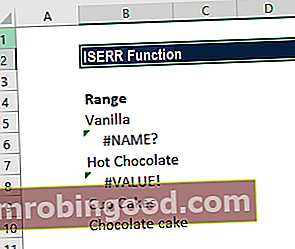Každý finanční analytik Průvodce analytikem Trifecta® Konečný průvodce tím, jak být světovým finančním analytikem. Chcete být prvotřídním finančním analytikem? Hledáte nejlepší osvědčené postupy v oboru a vyčníváte z davu? Náš proces s názvem Analytik Trifecta® se skládá z analytiky, prezentace a měkkých dovedností, které tráví v Excelu více času, než by si mohli připustit. Na základě dlouholetých zkušeností jsme sestavili nejdůležitější a nejpokročilejší vzorce aplikace Excel, které musí každý finanční analytik světové úrovně znát.
1. INDEXOVÝ ZÁPAS
Vzorec: = INDEX (C3: E9, MATCH (B13, C3: C9,0), MATCH (B14, C3: E3,0))
Toto je pokročilá alternativa k vzorcům VLOOKUP nebo HLOOKUP (které mají několik nevýhod a omezení). INDEX MATCH Index Match Formula Kombinace funkcí INDEX a MATCH je výkonnější vyhledávací vzorec než VLOOKUP. Naučte se používat INDEX MATCH v tomto výukovém programu Excel. Index vrací hodnotu buňky v tabulce na základě čísla sloupce a řádku a funkce Match vrací pozici buňky v řádku nebo sloupci. Naučte se, jak je v této příručce představovat výkonná kombinace vzorců aplikace Excel, která posune vaši finanční analýzu a finanční modelování na další úroveň.
INDEX vrací hodnotu buňky v tabulce na základě čísla sloupce a řádku.
MATCH vrací pozici buňky v řádku nebo sloupci.
Zde je příklad vzorců INDEX a MATCH kombinovaných dohromady. V tomto příkladu vyhledáme a vrátíme výšku osoby na základě jejího jména. Protože jméno a výška jsou ve vzorci obě proměnné, můžeme je obě změnit!
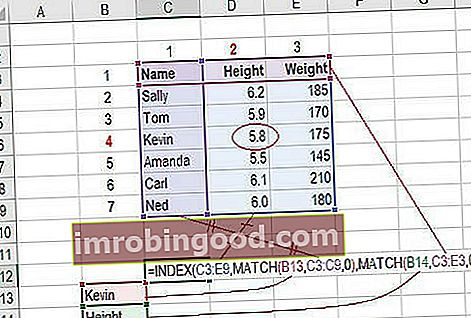 Vzorec indexové kombinace Kombinace funkcí INDEX a MATCH je výkonnější vyhledávací vzorec než VLOOKUP. Naučte se používat INDEX MATCH v tomto výukovém programu Excel. Index vrací hodnotu buňky v tabulce na základě čísla sloupce a řádku a funkce Match vrací pozici buňky v řádku nebo sloupci. Naučte se, jak na ně v této příručce
Vzorec indexové kombinace Kombinace funkcí INDEX a MATCH je výkonnější vyhledávací vzorec než VLOOKUP. Naučte se používat INDEX MATCH v tomto výukovém programu Excel. Index vrací hodnotu buňky v tabulce na základě čísla sloupce a řádku a funkce Match vrací pozici buňky v řádku nebo sloupci. Naučte se, jak na ně v této příručce
Podrobné vysvětlení nebo způsob použití tohoto vzorce najdete v našem bezplatném průvodci, jak používat INDEX MATCH v aplikaci Excel Index Match Formula Kombinace funkcí INDEX a MATCH je výkonnější vyhledávací vzorec než VLOOKUP. Naučte se používat INDEX MATCH v tomto výukovém programu Excel. Index vrací hodnotu buňky v tabulce na základě čísla sloupce a řádku a funkce Match vrací pozici buňky v řádku nebo sloupci. Naučte se, jak na ně v této příručce.
2. POKUD je kombinováno s AND / OR
Vzorec: = IF (AND (C2> = C4, C2 <= C5), C6, C7)
Kdokoli, kdo strávil spoustu času různými typy finančních modelů Typy finančních modelů Mezi nejběžnější typy finančních modelů patří: 3 výkazový model, DCF model, M&A model, LBO model, rozpočtový model. Objevte 10 nejlepších typů ví, že vnořené vzorce IF mohou být noční můrou. Kombinace IF s funkcí AND nebo OR může být skvělý způsob, jak udržet vzorce snadněji auditovatelné a snáze pochopitelné pro ostatní uživatele. V níže uvedeném příkladu uvidíte, jak jsme pomocí jednotlivých funkcí v kombinaci vytvořili pokročilejší vzorec.
Podrobný rozpis toho, jak provést tuto funkci v aplikaci Excel, naleznete v našem bezplatném průvodci, jak používat příkaz IF s AND / OR IF mezi dvěma čísly Stáhněte si tuto bezplatnou šablonu pro příkaz IF mezi dvěma čísly v aplikaci Excel. V tomto tutoriálu vám ukážeme, jak vypočítat IF pomocí příkazu AND. Naučte se, jak vytvořit příkaz IF, který otestuje, zda buňka obsahuje hodnotu mezi dvěma čísly, a poté odešle požadovaný výsledek, pokud je tato podmínka splněna. 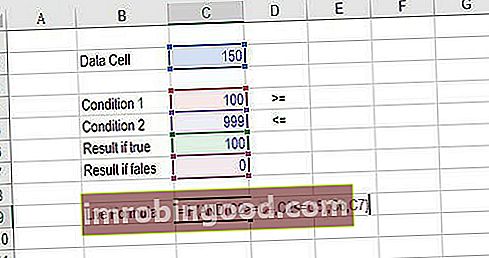 Výpis IF mezi dvěma čísly Stáhněte si tuto bezplatnou šablonu pro výpis IF mezi dvěma čísly v aplikaci Excel. V tomto tutoriálu vám ukážeme, jak vypočítat IF pomocí příkazu AND. Naučte se, jak vytvořit příkaz IF, který otestuje, zda buňka obsahuje hodnotu mezi dvěma čísly, a poté vygeneruje požadovaný výsledek, pokud je tato podmínka splněna
Výpis IF mezi dvěma čísly Stáhněte si tuto bezplatnou šablonu pro výpis IF mezi dvěma čísly v aplikaci Excel. V tomto tutoriálu vám ukážeme, jak vypočítat IF pomocí příkazu AND. Naučte se, jak vytvořit příkaz IF, který otestuje, zda buňka obsahuje hodnotu mezi dvěma čísly, a poté vygeneruje požadovaný výsledek, pokud je tato podmínka splněna
3. OFFSET v kombinaci s SUM nebo PRŮMĚR
Vzorec: = SUMA (B4: OFFSET (B4,0, E2-1))
Funkce OFFSET Funkce OFFSET Funkce OFFSET je zařazena do kategorie Excel Lookup a Reference functions. OFFSET vrátí řadu buněk. To znamená, že vrátí zadaný počet řádků a sloupců z počátečního rozsahu, který byl zadán. sama o sobě není nijak zvlášť pokročilá, ale když ji zkombinujeme s dalšími funkcemi, jako je SUM nebo AVERAGE, můžeme vytvořit docela propracovaný vzorec. Předpokládejme, že chcete vytvořit dynamickou funkci, která dokáže sečíst proměnný počet buněk. S běžným vzorcem SUMA jste omezeni na statický výpočet, ale přidáním OFSET můžete pohybovat odkazem na buňku.
Jak to funguje: Aby tento vzorec fungoval, nahradíme koncovou referenční buňku funkce SUM funkcí OFFSET. Díky tomu je vzorec dynamický a buňka označovaná jako E2 je místo, kde můžete aplikaci Excel sdělit, kolik po sobě následujících buněk chcete přidat. Nyní máme několik pokročilých vzorců aplikace Excel!
Níže je snímek obrazovky tohoto mírně propracovanějšího vzorce v akci.
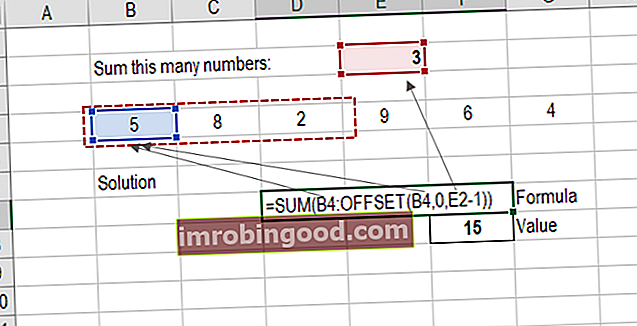
Jak vidíte, vzorec SUM začíná v buňce B4, ale končí proměnnou, což je vzorec OFFSET začínající na B4 a pokračující hodnotou E2 („3“), mínus jedna. Tím se posune konec vzorce součtu na 2 buňky a sečtou se údaje za 3 roky (včetně počátečního bodu). Jak vidíte v buňce F7, součet buněk B4: D4 je 15, což nám dává vzorec offsetu a součtu.
Naučte se, jak tento vzorec sestavit krok za krokem v našem pokročilém kurzu Excel.
4. VYBERTE si
Vzorec: = VYBERTE (volba, volba 1, volba 2, volba 3)
Funkce CHOOSE Funkce CHOOSE Funkce CHOOSE je zařazena do kategorie Excel Lookup a Reference functions. Vrátí hodnotu z pole odpovídající uvedenému číslu indexu. Funkce vrátí n-tou položku v daném seznamu. Jako finanční analytik je funkce VÝBĚR užitečná při výběru z dané sady dat. Například jsme skvělí pro analýzu scénářů ve finančním modelování. Umožňuje vám vybrat si mezi konkrétním počtem možností a vrátit „výběr“, který jste vybrali. Představte si například, že máte v příštím roce tři různé předpoklady růstu tržeb: 5%, 12% a 18%. Pomocí vzorce VYBERTE můžete vrátit 12%, pokud řeknete aplikaci Excel, že chcete volbu # 2.
Přečtěte si více o analýze scénářů v aplikaci Excel Analýza scénářů Analýza scénářů je technika používaná k analýze rozhodnutí spekulací různých možných výsledků finančních investic. Ve finančním modelování to.
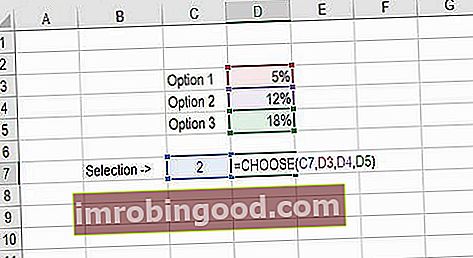
Chcete-li si prohlédnout ukázku videa, podívejte se na náš Kurz vzorců pro Excel.
5. XNPV a XIRR
Vzorec: = XNPV (diskontní sazba, peněžní toky, data)
Pokud jste analytikem působícím v oblasti investičního bankovnictví Průvodce investičním bankovnictvím, Průvodce kariérou investičního bankovnictví - naplánujte si svoji kariéru IB. Dozvíte se o platech investičního bankovnictví, o tom, jak se najímat a co dělat po kariéře v IB. Divize investičního bankovnictví (IBD) pomáhá vládám, korporacím a institucím získávat kapitál a provádět fúze a akvizice (M&A). , kapitálový výzkum, finanční plánování a analýza (FP&A FP&A Analyst Staňte se analytikem FP&A ve společnosti. Načrtneme mzdu, dovednosti, osobnost a školení, které potřebujete pro zaměstnání FP&A a úspěšnou finanční kariéru. Analytici, manažeři a ředitelé FP&A jsou odpovědné za poskytování výkonných analýz a informací, které potřebují) nebo v jakékoli jiné oblasti podnikových financí, která vyžaduje diskontování peněžních toků, jsou tyto vzorce záchranou!
Jednoduše řečeno, XNPV a XIRR vám umožní použít konkrétní data na každý jednotlivý peněžní tok, který je diskontován. Problém základních vzorců NPV a IRR v Excelu spočívá v tom, že předpokládají, že časová období mezi peněžními toky jsou stejná. Pravidelně jako analytik budete mít situace, kdy peněžní toky nejsou načasovány rovnoměrně, a tento vzorec to napraví.
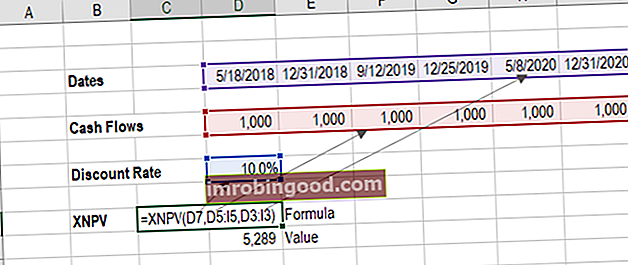
Podrobnější rozpis najdete v našem bezplatném vzorci IRR vs XIRR vzorců XIRR vs IRR Proč používat XIRR vs IRR. XIRR přiřadí každému datu jednotlivých peněžních toků konkrétní data, takže je při sestavování finančního modelu v aplikaci Excel přesnější než IRR. stejně jako náš průvodce XNPV.
6. SUMIF a COUNTIF
Vzorec: = COUNTIF (D5: D12, ”> = 21 ″)
Tyto dva pokročilé vzorce skvěle využívají podmíněné funkce. SUMIF přidá všechny buňky, které splňují určitá kritéria, a COUNTIF spočítá všechny buňky, které splňují určitá kritéria. Představte si například, že chcete spočítat všechny buňky, které jsou větší nebo rovny 21 (zákonný věk pití v USA), abyste zjistili, kolik lahví šampaňského potřebujete na akci klienta. COUNTIF můžete použít jako pokročilé řešení, jak je znázorněno na následujícím obrázku.
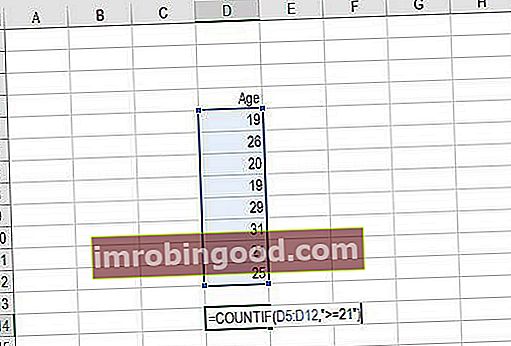
V našem pokročilém kurzu Excel tyto vzorce prolomíme ještě podrobněji.
7. PMT a IPMT
Vzorec: = PMT (úroková sazba, počet období, současná hodnota)
Pokud pracujete v komerčním bankovnictví Profesní profil komerčního bankovnictví Obchodní kariéra komerčního bankovnictví poskytuje klientům úvěrové produkty, jako jsou termínované půjčky, revolvingové úvěrové linky, syndikované nástroje, služby správy hotovosti a další produkty s pevným výnosem. Jako analytik úvěru nebo vedoucí účtu poskytujete finanční poradenství, nemovitosti, FP&A FP&A Finanční plánování a analýza (FP&A) je ve společnosti důležitou funkcí. Profesionálové z oblasti FP&A podporují výkonné rozhodování generálního ředitele, finančního ředitele a představenstva při plánování, analýze a modelování. Zjistěte, co obnáší práce analytika, manažera nebo ředitele FP&A - plat, požadavky, vzdělání, dovednosti nebo jakákoli pozice finančního analytika, která se zabývá plány dluhu, těmto dvěma podrobným vzorcům budete rozumět.
Vzorec PMT vám dává hodnotu stejných plateb po dobu trvání půjčky. Můžete jej použít ve spojení s IPMT (který vám řekne splátky úroků za stejný typ půjčky), poté oddělit splátky jistiny a úroků.
Zde je příklad toho, jak pomocí funkce PMT získat měsíční splátku hypotéky za hypotéku ve výši 1 milionu dolarů na 5% po dobu 30 let.

8. DÉLKA a OŘEZ
Vzorce: = LEN (text) a = TRIM (text)
Jedná se o trochu méně běžné, ale určitě velmi propracované vzorce. Tyto aplikace jsou skvělé pro finanční analytiky Průvodce analytikem Trifecta® Konečný průvodce tím, jak být prvotřídním finančním analytikem. Chcete být prvotřídním finančním analytikem? Hledáte nejlepší osvědčené postupy v oboru a vyčníváte z davu? Náš proces s názvem The Analyst Trifecta® se skládá z analytiky, prezentace a měkkých dovedností, které potřebují organizovat a manipulovat s velkým množstvím dat. Bohužel data, která dostáváme, nejsou vždy dokonale organizovaná a někdy mohou nastat problémy jako mezery na začátku nebo na konci buněk
V níže uvedeném příkladu můžete vidět, jak vzorec TRIM vyčistí data aplikace Excel.
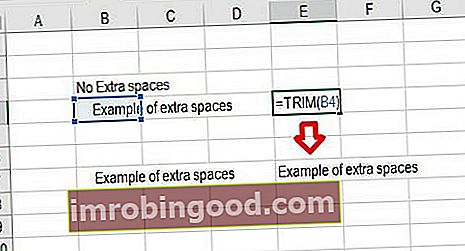
9. KONCATENÁT
Vzorec: = A1 & „více textu“
Zřetězení není ve skutečnosti samo o sobě funkcí - je to jen inovativní způsob spojování informací z různých buněk a zvyšování dynamiky pracovních listů. Jedná se o velmi silný nástroj pro finanční analytiky provádějící finanční modelování (viz náš bezplatný průvodce finančním modelováním Průvodce zdarma finančním modelováním Tento průvodce finančním modelováním zahrnuje tipy a osvědčené postupy pro Excel týkající se předpokladů, ovladačů, předpovědí, propojení tří výroků, analýzy DCF, více na více informací).
V níže uvedeném příkladu můžete vidět, jak je text „New York“ plus „,“ spojen s „NY“ za účelem vytvoření „New York, NY“. To vám umožní vytvářet dynamické záhlaví a štítky v listech. Nyní, místo přímé aktualizace buňky B8, můžete aktualizovat buňky B2 a D2 samostatně. Díky velkému souboru dat je to cenná dovednost, kterou máte k dispozici.
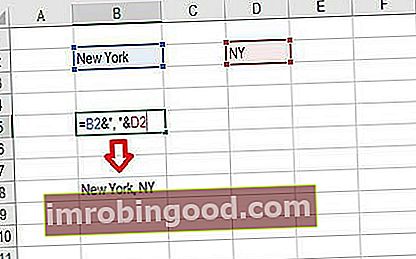
10. CELL, LEFT, MID a RIGHT funkce
Tyto pokročilé funkce aplikace Excel lze kombinovat a vytvořit tak velmi pokročilé a složité vzorce, které lze použít. Funkce CELL může vracet různé informace o obsahu buňky (například její název, umístění, řádek, sloupec a další). Funkce LEFT může vrátit text od začátku buňky (zleva doprava), MID vrátí text z libovolného počátečního bodu buňky (zleva doprava) a RIGHT vrátí text od konce buňky (zprava doleva).
Níže je ukázka těchto tří vzorců v akci.
Abychom zjistili, jak je lze účinně kombinovat s funkcí CELL, rozdělíme to za vás krok za krokem v naší pokročilé třídě vzorců v Excelu.
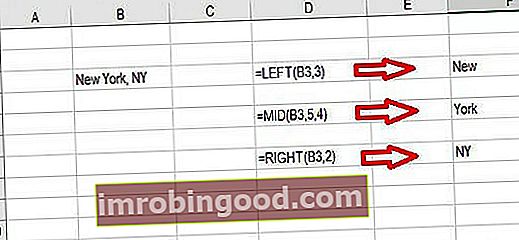
Další školení vzorců aplikace Excel
Doufáme, že vám těchto 10 nejlepších pokročilých vzorců aplikace Excel pomohlo. Měli by zdlouhavě zdokonalit své dovednosti v oblasti finanční analýzy a finančního modelování. Schopnosti finančního modelování Naučte se 10 nejdůležitějších dovedností v oblasti finančního modelování a toho, co je požadováno pro dobré finanční modelování v aplikaci Excel. Nejdůležitější dovednosti: účetnictví.
Níže jsou uvedeny další finanční zdroje, které vám pomohou stát se výkonným uživatelem aplikace Excel:
- Podváděcí list pro vzorce aplikace Excel Podváděcí list pro vzorce aplikace Excel Podváděcí list aplikace Excel pro vzorce vám poskytne všechny nejdůležitější vzorce pro provádění finanční analýzy a modelování v tabulkách aplikace Excel. Pokud se chcete stát mistrem finanční analýzy v Excelu a odborníkem na vytváření finančních modelů, jste na správném místě.
- Klávesové zkratky Excel Excel Zkratky PC Mac Zkratky Excel - Seznam nejdůležitějších a nejběžnějších zkratek MS Excel pro uživatele PC a Mac, finance, účetní profese. Klávesové zkratky zrychlují vaše dovednosti v oblasti modelování a šetří čas. Naučte se úpravy, formátování, navigaci, pás karet, vkládání speciálních, manipulaci s daty, úpravy vzorců a buněk a další zkratky
- Rychlý kurz aplikace Excel
- Kurz Excel pro pokročilé
- Excel pro finanční modelování